Come impostare più prezzi per prodotto in WooCommerce (The Smart Way)
Pubblicato: 2025-07-06Se stai gestendo un negozio online con WooCommerce, la flessibilità dei prezzi non è semplicemente bello da avere, è essenziale.
Forse vendi magliette in diverse dimensioni. Forse vuoi offrire prezzi scontati per gli acquirenti all'ingrosso. O forse stai cercando di mostrare tariffe speciali agli utenti dell'accesso.
In entrambi i casi, mostrare più prezzi per lo stesso prodotto è una funzione che può aumentare le vendite, migliorare l'esperienza del cliente e mantenere il tuo negozio competitivo.
La buona notizia? WooCommerce lo supporta in più di un modo - e con l'aiuto di plugin, la gestione di queste opzioni di prezzo diventa ancora più semplice.
Esploriamo i due metodi più comuni per offrire più prezzi per prodotto e come configurarli - con esempi reali - e perché questa è un'ottima strategia per il tuo negozio.
Due tipi principali per impostare più prezzi per prodotto
WooCommerce ti dà flessibilità quando si tratta di prezzi e mostrare più prezzi per un singolo prodotto non è solo possibile, ma una strategia intelligente.
Esistono due modi efficaci per farlo:
- Impostare i prezzi tra le variazioni del prodotto.
- Impostare i prezzi sullo stesso prodotto in base al ruolo dell'utente, alla quantità, ecc.
Rompili.
Variazioni del prodotto con prezzi diversi
Il modo più comune per impostare più prezzi è utilizzare prodotti variabili in WooCommerce. Ad esempio, una candela alla vaniglia venduta in 3 dimensioni - 4oz ($ 12), 8oz ($ 20) e 12oz ($ 28). Ogni dimensione è una variazione con il proprio prezzo e i clienti vedono quella corretta immediatamente quando scelgono un'opzione.
Prezzi diversi per clienti diversi
A volte, potresti voler mostrare prezzi diversi per lo stesso prodotto in base ai ruoli utente. Ad esempio, un siero di vitamina C potrebbe avere un prezzo di $ 35 per i grossisti, $ 40 per i clienti di restituzione e $ 45 per gli ospiti, un ottimo modo per premiare la lealtà e le iscrizioni a guidare.
Perché offrire più prezzi per lo stesso prodotto?
Ecco perché questa strategia non è solo intelligente - è efficace:
- Aumento delle conversioni : il prezzo giusto, per il cliente giusto, al momento giusto.
- Migliore segmentazione : offrire offerte su misura a grossisti, membri o acquirenti per la prima volta.
- Valore di ordine medio più elevato : incoraggiare le upsell con prezzi basati su dimensioni o quantità.
- Inventario semplificato : gestire tutte le variazioni e i prezzi in un unico posto utilizzando Smart Manager.
- Migliore esperienza del cliente : i prezzi personalizzati fanno sentire gli acquirenti visti e apprezzati.
5 modi per impostare più prezzi per prodotto
Stai cercando di impostare più prezzi per un singolo prodotto in WooCommerce? Che tu abbia a che fare con diverse dimensioni, tipi di clienti o offerte stagionali, avere prezzi flessibili è un punto di svolta per le conversioni.
Ecco 5 modi intelligenti per impostare più prezzi per prodotto, con suggerimenti per farli funzionare senza sforzo per il tuo negozio!
Assegnare prezzi diversi alle varianti di prodotto in base agli attributi
In WooCommerce, l'impostazione di più prezzi per prodotto inizia spesso con la definizione di attributi del prodotto - dimensioni, colore, materiale - e quindi creazione di variazioni basate su tali attributi.
Diciamo che vendi scarpe da corsa in varie dimensioni e colori.
In default WooCommerce:
- Aggiungi un prodotto variabile.
- Imposta attributi (ad es. Dimensione, colore).
- Generare variazioni.
- Imposta manualmente i prezzi (ad es. $ 70 per bianco, $ 75 per il nero).
Puoi ancora iniziare con WooCommerce predefinito per piccoli cataloghi. Ma man mano che il tuo negozio cresce, hai bisogno di strumenti specifici ed efficienti per ridurre il lavoro manuale e aiutarti a evitare errori costosi.
Quindi perché non semplificare con il gestore delle variazioni di massa?
Questo plugin ti consente:
- Scegli il tuo prodotto base e imposta un prezzo base.
- Seleziona attributi come dimensioni e colore.
- Aggiungi differenze di prezzo (ad es. +$ 5 per il nero, -$ 3 per la dimensione US 7).
- Calcola automaticamente e applica i prezzi a tutte le combinazioni.
Bonus: nessun limite a 50 variazione come WooCommerce predefinito. Puoi generare in blocco centinaia (anche migliaia) di variazioni contemporaneamente.
Quindi è possibile impostare direttamente i prezzi del prodotto e delle variazioni contemporaneamente da una singola schermata.
Esempio:
- Scarpa da corsa base = $ 70.
- Nero = +$ 5 → $ 75.
- Bianco = nessuna modifica → $ 70.
- Dimensione US 7 = -$ 3 → $ 67.
Semplice, scalabile e molto meno stressante.
Duplica prodotti e impostare prezzi diversi
Potresti voler vendere prodotti simili con lievi differenze, come prezzi, imballaggi o etichette. L'opzione duplicata predefinita di WooCommerce ti consente di farlo rapidamente.
Vendi una famosa maglietta a V per $ 15 . Ora, vuoi offrire un'edizione premium con tessuti e imballaggi migliori per $ 20 .
Ecco come lo fai usando WooCommerce predefinito:
- Vai al prodotto T-shirt originale a V nel tuo cruscotto.
- Fai clic su
Duplicate. - Modifica il nuovo prodotto: rinominalo alla maglietta a V-Neck-Premium Edition , cambia il prezzo in $ 20 , modifica lo sku e premi
Save.
Prodotto nuovo fatto, stile aggiornato, valore superiore!
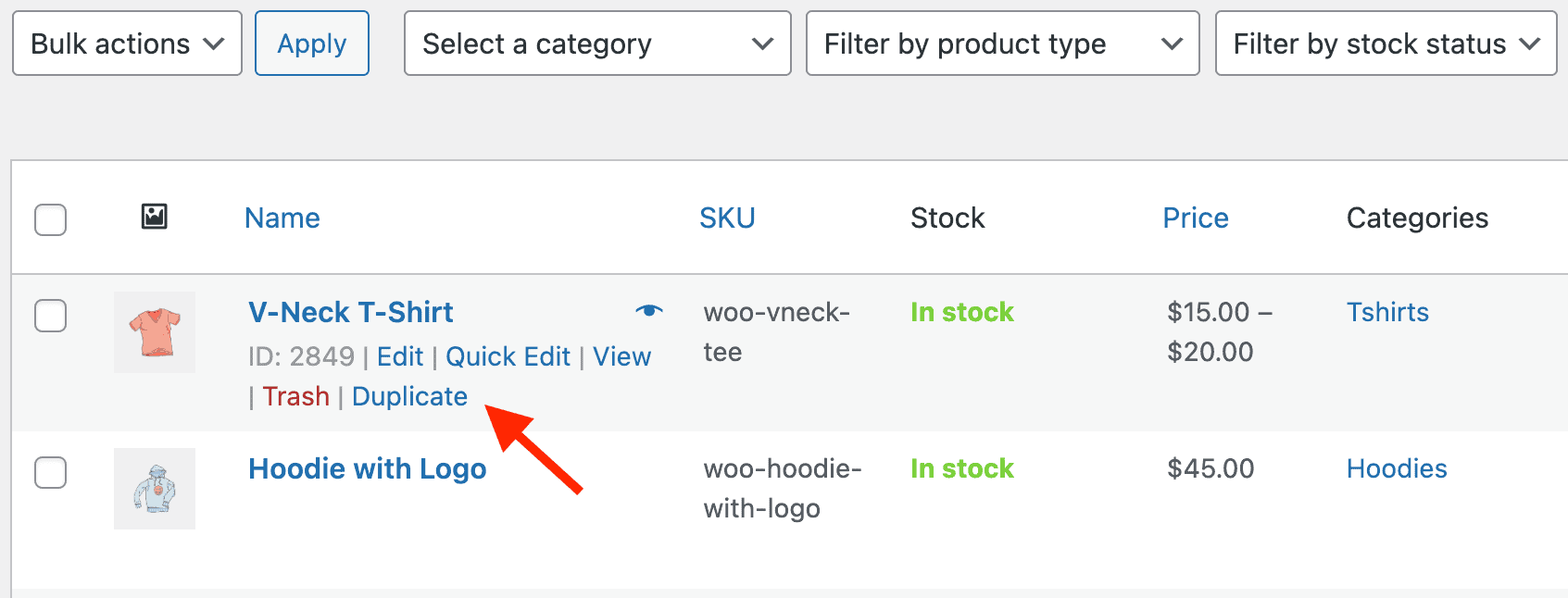
Questo metodo è ottimo per una manciata di prodotti. Ma se stai gestendo dozzine o centinaia di oggetti simili con prezzi diversi, farlo manualmente può diventare un noioso snaping a tempo.
Una scelta più intelligente? Usa Smart Manager per la velocità!
Smart Manager semplifica l'intero processo:
- Duplicare facilmente tutti o prodotti selezionati.
- Visualizza tutti i tuoi prodotti in un layout simile a un foglio di calcolo .
- Utilizzare la modifica in blocco per aggiornare più valori del prodotto contemporaneamente.
- Aggiorna prezzi, SKU e titoli senza aprire ogni prodotto singolarmente.
Supponiamo che tu voglia duplicare e modificare i prezzi di una maglietta e una felpa con cappuccio con tasche vendute dal tuo negozio.
Ecco come Smart Manager duplicherà i prodotti e aiuterà a modificare le loro proprietà:
- Apri la dashboard dei prodotti .
- Seleziona il prodotto (o anche più prodotti) che desideri duplicare.
- Fare clic su
Bulk Edit > Duplicate Selected Records. - Le nuove versioni appariranno con un'etichetta
(Copy). - Proprio dalla tabella, aggiorna il nome del prodotto, imposta un nuovo prezzo e modifica lo SKU.
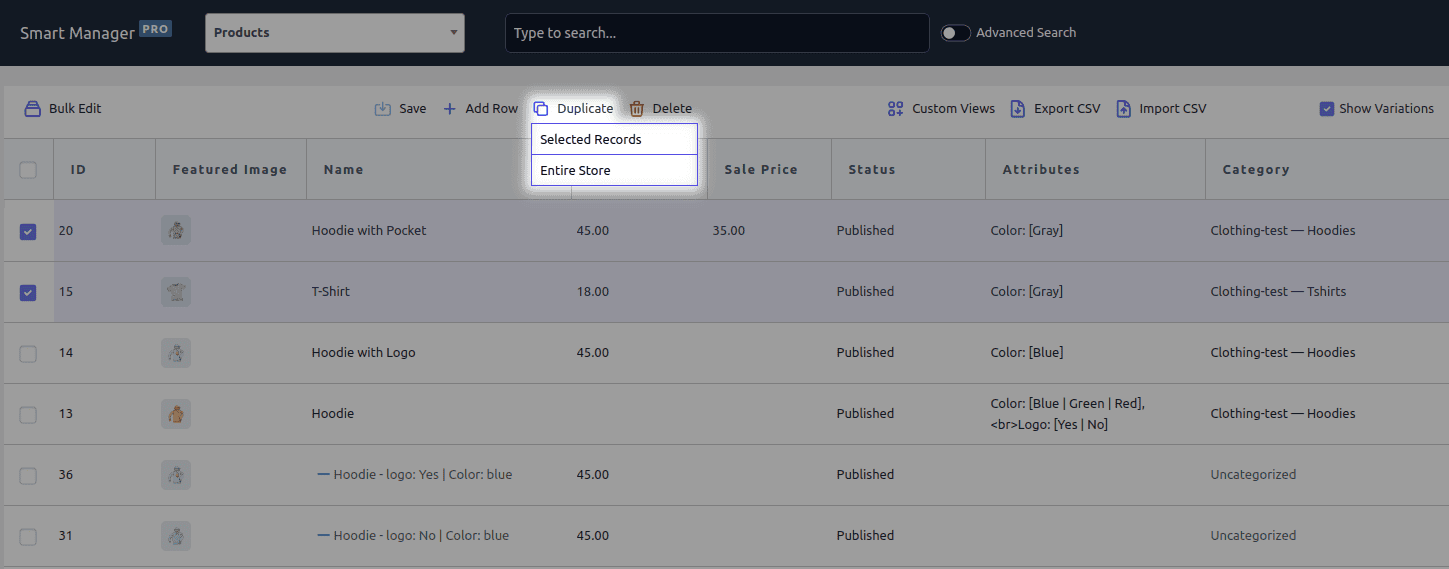
In pochi clic, hai creato una linea di prodotti lucida pronta per le promozioni stagionali: non è necessario aprire ogni prodotto uno per uno. Super efficiente, super intelligente.

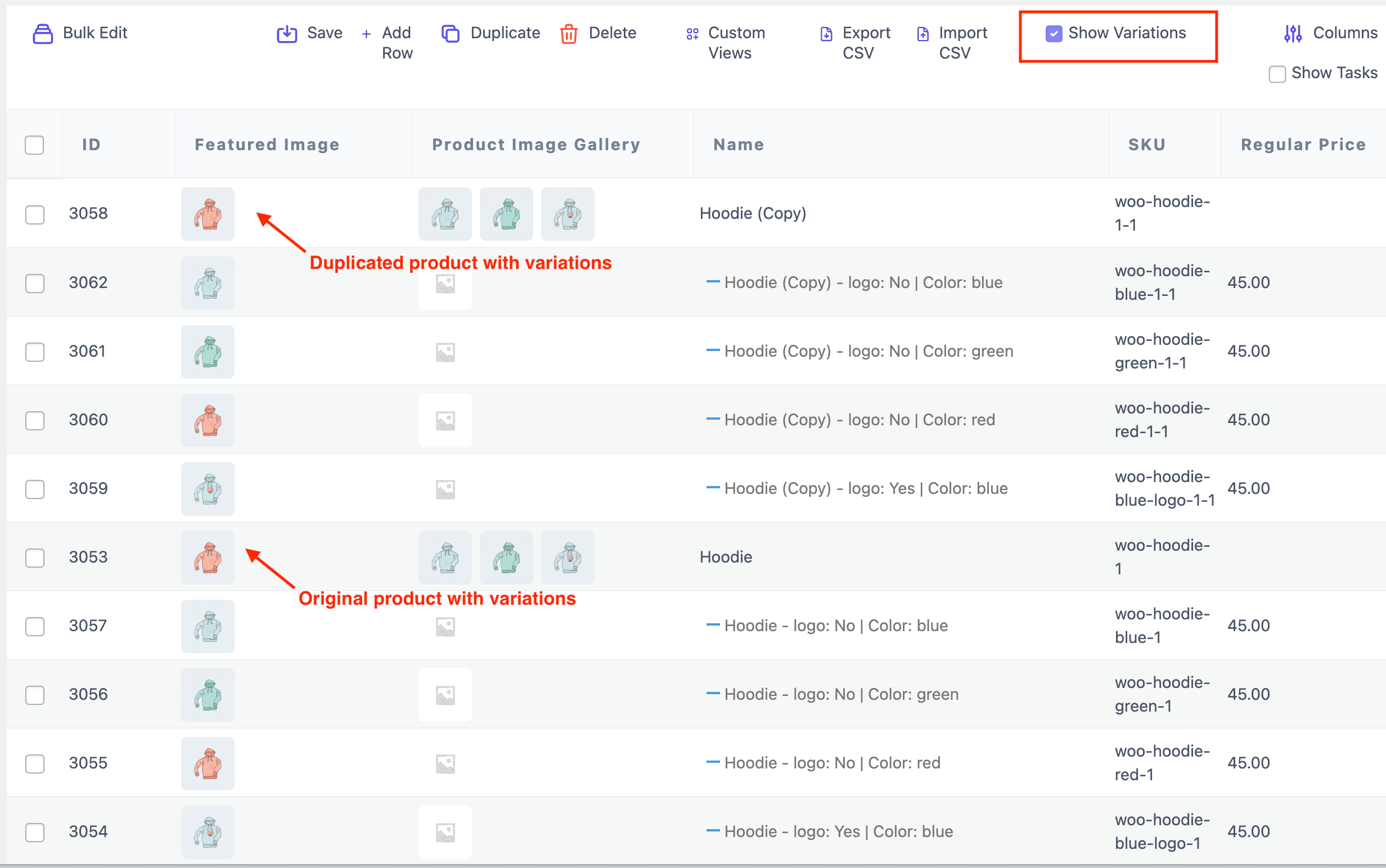
Vuoi un'immersione più profonda su come funziona la duplicazione del prodotto? Clicca qui per saperne di più.
Mostra i prezzi in base al ruolo dell'utente
Cosa succede se si desidera offrire sconti in base al ruolo dell'utente?
WooCommerce non lo supporta per impostazione predefinita, ma i coupon intelligenti lo rendono super facile.
Puoi offrire sconti mirati a ruoli specifici come abbonati , clienti o VIP , il tutto con il pieno controllo.
Fondamentalmente, puoi limitare i coupon di sconto in base ai ruoli degli utenti.

Diciamo che vendi un corso online per $ 100 .
Ma tu vuoi:
- Amministratori e clienti per ottenere $ 15 di sconto .
- I gestori di negozi o altri per non ottenere affatto sconti.
Ecco come farlo:
- Vai al
Marketing > Couponsnel tuo amministratore WordPress. - Crea un nuovo coupon (ad es. Admincus15off ).
- Impostalo su l'applicazione automatica.
- Nella scheda
Usage restriction:- Impostare ruoli utente consentiti a amministratore, cliente .
- Ora appena HIT Publish .
Ora, solo gli utenti con ruoli consentiti riceveranno l'applicazione dello sconto, rendendo la tua strategia di prezzo più intelligente, più sicura e più mirata. Segui questo documento per ottenere l'intera immagine.
Mostra variazioni di prezzo in base alla posizione
Stai cercando di personalizzare i prezzi o gli sconti in base a dove si trovano i tuoi clienti? Sebbene WooCommerce non lo supporti in modo nativo, il plug-in Coupon Smart offre funzionalità basate su posizione avanzate per aiutarti a eseguire facilmente le promozioni mirate e specifiche della regione.
Immagina di gestire una vendita estiva solo per i clienti negli Stati Uniti , negli Stati Uniti e in Australia . Con i coupon intelligenti, puoi garantire che solo gli acquirenti di tali regioni possano applicare il codice promozionale.
Come funziona:
- Vai al
Marketing > Coupons. - Crea o modifica un coupon.
- In base
Usage restriction, scegli il tipo di indirizzo (fatturazione/spedizione). - Nel campo dei luoghi, inserire paese, stato, città o codice postale.
- Salva il coupon.
Risultato? Solo i clienti nella regione specificata possono utilizzare quello sconto, perfetto per promozioni localizzate o campagne a bersaglio geo-bersaglio. Per ulteriori dettagli, fai una lettura a questo documento.

Imposta prezzi a più livelli
Vuoi premiare i clienti che acquistano di più? I prezzi a più livelli sono un ottimo modo per aumentare il valore degli ordini offrendo sconti crescenti in base alla quantità di acquisto - e il plug -in coupon intelligente lo rende semplice da configurare.
Diciamo che stai vendendo magliette e vuoi offrire:
- 5% di sconto per 2-5 camicie.
- 10% di sconto per 6-10 camicie.
- Sconto del 15% per 11-15 camicie.
Tutto quello che devi fare è:
- Vai al
Marketing > Couponsnel tuo amministratore WordPress. - Crea un nuovo coupon con il tipo di sconto percentuale .
- Imposta l'importo dello sconto (ad es. 5%) e abilitare l'applicazione automatica .
- Nella scheda
Usage Restrictions, scegli il prodotto ( magliette ) e imposta l'intervallo di quantità del prodotto (ad es., Da 2 a 5 ). - Pubblica il coupon.
- Quindi, ripeti i passaggi da 2 a 6 per creare altri due coupon:
- Uno con uno sconto del 10% su 6-10 camicie.
- Un altro con uno sconto del 15% su 11-15 camicie.
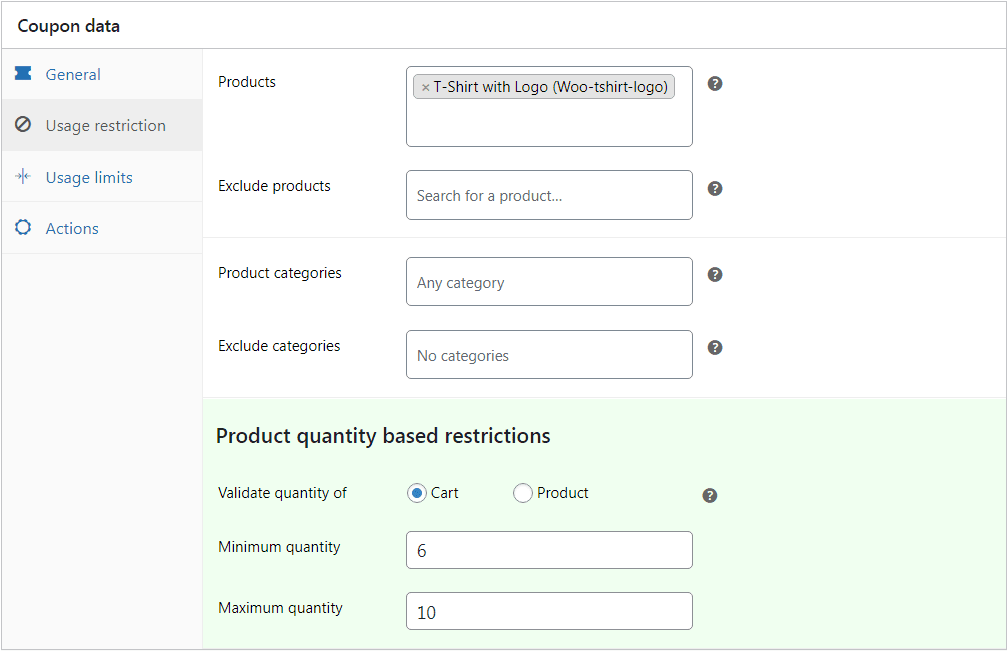
Quando i clienti aggiungono prodotti al loro carrello nella giusta gamma di quantità, lo sconto viene applicato automaticamente: non sono necessari codici! I clienti che acquistano un singolo prodotto non troveranno alcun sconto applicato.
Per saperne di più, dai un'occhiata a questo documento.
Strategie di prezzi intelligenti per aumentare le conversioni
Le strategie di prezzi intelligenti possono fare la differenza. Che si tratti di prezzi psicologici, sconti a più livelli o sconti limitati nel tempo: queste tattiche ti aiutano a rafforzare le conversioni, aumentare AOV e far tornare gli acquirenti. Ci immergemoci in ciò che funziona!
- Usa i prezzi psicologici: prezzi come $ 49,99 sembrano significativamente più economici di $ 50. È una piccola differenza, ma i cervelli umani adorano le occasioni. Usa questo trucco in tutte le variazioni e i livelli di prezzo.
- Offri sconti sul pacchetto: creare fasci di prodotti (ad es. Acquista 2 magliette, ottieni uno sconto del 10%) per aumentare il valore medio dell'ordine (AOV). Puoi anche raggruppare varianti come shampoo + set di balsamo.
- Usa i prezzi di ancoraggio: mostra il prezzo originale accanto a quello scontato (ad es. "$ 60, ora $ 49") per evidenziare i risparmi e l'urgenza.
- Esegui sconti limitati nel tempo: creare urgenza offrendo vendite flash o offerte basate sul conto alla rovescia per variazioni specifiche del prodotto.
- Traccia e analizza le prestazioni dei prezzi: usa strumenti come Google Analytics , Smart Manager o Putler per vedere quali punti portano a conversioni migliori e adeguarsi di conseguenza.
- Usa piccole parole vicino ai prezzi: solo parole come, basse , basta far sentire i prezzi più piccoli.
- Mostra i prezzi di vendita in modo diverso: usa il colore rosso, il carattere audace o le cifre insolite come $ 38,63 per far pop gli sconti.
- Usa grandi caratteri per l'urgenza: i caratteri di grande prezzo sembrano più immediati e attirano l'attenzione più velocemente.
- Posiziona i prezzi a sinistra: i prezzi a sinistra sembrano più leggeri ed economici a causa di come leggiamo i numeri.
- Prezzi di rifornimento: abbattere $ 120/anno in $ 10/mese o $ 0,33 al giorno - sembra più conveniente.
- Usa i nomi di livello in modo intelligente: chiama i piani di base , antipasto - non platino o élite - per segnalare l'accessibilità economica.
- Numeri pertinenti del gruppo: un prezzo di $ 24 sembra "giusto" accanto a 4 articoli con 6 condimenti - perché 4 × 6 = 24.
- Riduci i simboli della valuta: i segni di dollari più piccoli rendono il numero meno doloroso.
- Ordina in alto a basso: inizia con oggetti costosi: tutto il resto sembra un affare.
- Aggiungi spazio tra i prezzi: separare visivamente i prezzi vecchi e nuovi esagerano lo sconto.
Desidendo trucchi più intelligenti come questi? Immergiti in questo blog per idee per i prezzi ancora più unici!
Conclusione
La definizione di più prezzi per lo stesso prodotto in WooCommerce non è solo possibile: è un modo potente per personalizzare le offerte, aumentare le conversioni e far crescere strategicamente il tuo negozio.
Sia che tu stia utilizzando varianti di prodotto per i prezzi basati sulle dimensioni o che mostri prezzi diversi a clienti diversi, la configurazione giusta ti offre più controllo e flessibilità.
Inizia in piccolo. Test. Tweak. E quando sei pronto, lascia che l'automazione e gli strumenti più intelligenti facciano il sollevamento pesante. E se hai bisogno di una mano, puoi sempre raggiungere gli strumenti di cui abbiamo parlato.
